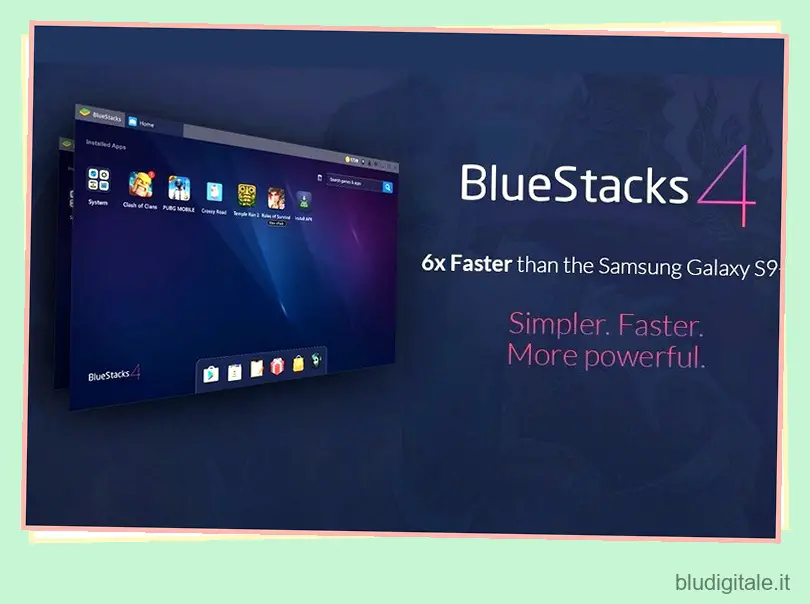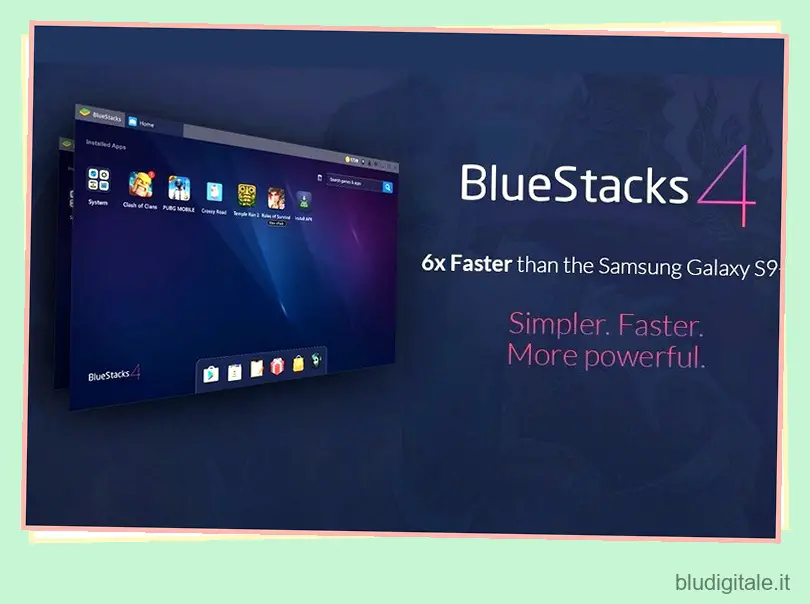
Aggiornamento: Bluestacks è stato aggiornato per risolvere i suoi problemi di compatibilità con macOS Mojave. Abbiamo testato la nuova versione e ora funziona perfettamente.
Se volete continuare a leggere questo post su "BlueStacks non funziona su macOS Mojave: ecco un’alternativa che puoi usare [Aggiornato]" cliccate sul pulsante "Mostra tutti" e potrete leggere il resto del contenuto gratuitamente. ebstomasborba.pt è un sito specializzato in Tecnologia, Notizie, Giochi e molti altri argomenti che potrebbero interessarvi. Se desiderate leggere altre informazioni simili a BlueStacks non funziona su macOS Mojave: ecco un’alternativa che puoi usare [Aggiornato], continuate a navigare sul web e iscrivetevi alle notifiche del blog per non perdere le ultime novità.
Il contenuto originale segue di seguito
Ogni nuova versione di macOS interrompe alcune app che non vengono aggiornate per funzionare con l’ultima versione. Lo stesso è accaduto dopo il rilascio di macOS Mojave e mentre ci sono molte app che Mojave ha rotto, quella che sembra interessare un gran numero di utenti macOS è BlueStacks. Molte persone si sono lamentate online del fatto che l’emulatore Android di BlueStacks non funziona sui loro sistemi macOS Mojave. Bene, se sei qualcuno che utilizzava BlueStacks sul tuo Mac fino all’arrivo di macOS Mojave, ti diremo cosa puoi fare ma prima, ecco perché BlueStacks non funziona su macOS Mojave:
Perché BlueStacks non funziona su macOS Mojave?
Il motivo per cui BlueStacks non funziona su macOS Mojave è piuttosto semplice. Ogni nuovo aggiornamento di macOS comporta molte modifiche sottostanti e gli sviluppatori di app devono aggiornare le proprie app affinché funzionino con il nuovo sistema operativo. Ogni volta che aggiorni il tuo Mac a una nuova versione, tutto il software incompatibile viene inserito in una cartella “Software incompatibile” che viene successivamente recuperata quando l’app viene aggiornata per supportare la nuova versione di macOS. Poiché BlueStacks non è stato aggiornato per supportare macOS Mojave, non funzionerà su di esso anche se reinstalli l’app cento volte.
BlueStacks non funziona su macOS Mojave: cosa puoi fare?
Abbiamo cercato di far funzionare Buestacks su macOS Mojave negli ultimi due giorni, ma tutti i nostri tentativi sono stati vanificati dal nuovo sistema operativo. Ecco perché possiamo affermare con certezza che, a meno che BlueStacks non venga aggiornato per supportare il nuovo sistema operativo, non funzionerà su macOS Mojave.
L’unica opzione che ti rimane è provare le alternative BlueStacks e usarle fino a quando il primo non viene aggiornato. Abbiamo provato varie alternative a BlueStacks e quella che consigliamo si chiama Genymotion. Sebbene si tratti di un prodotto a pagamento per sviluppatori, è gratuito per uso personale, quindi non dovrai pagare nulla per utilizzare questa app:
Utilizzo di Genymotion su macOS Mojave
Per utilizzare Genymotion su macO Mojave, dovrai installare due diversi software. Il processo è un po’ lungo, tuttavia, l’app funziona perfettamente dopo essere stata installata correttamente. Quindi, quando sei pronto, segui i passaggi per farlo funzionare sul tuo Mac:
- Per far funzionare Genymotion sul tuo Mac, scarica e installa VirtualBox (versione 5.2.18).
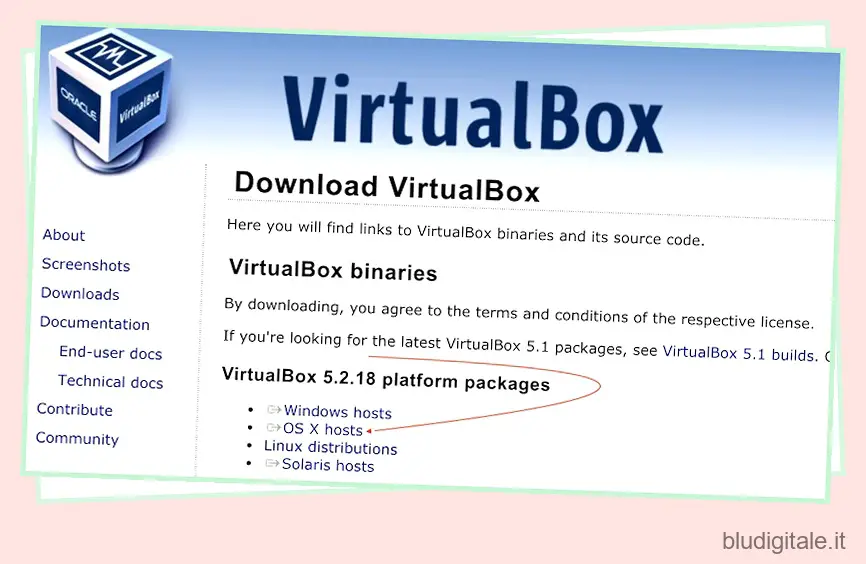
- Ora, clicca qui per scaricare la versione personale di Genymotion. Dovrai creare un account e utilizzarlo successivamente durante l’installazione, quindi utilizza un vero ID e-mail .

- Dopo aver scaricato il file DMG, fai doppio clic su di esso per installarlo sul tuo sistema. Concedi qualsiasi autorizzazione richiesta dall’app durante il processo di installazione.

- Una volta installata, avvia l’app e accedi con il tuo account Genymotion per accedere a un dispositivo Android virtuale. Puoi scegliere qualsiasi dispositivo che desideri dall’elenco, ho scelto Google Pixel 2 XL per questo tutorial.
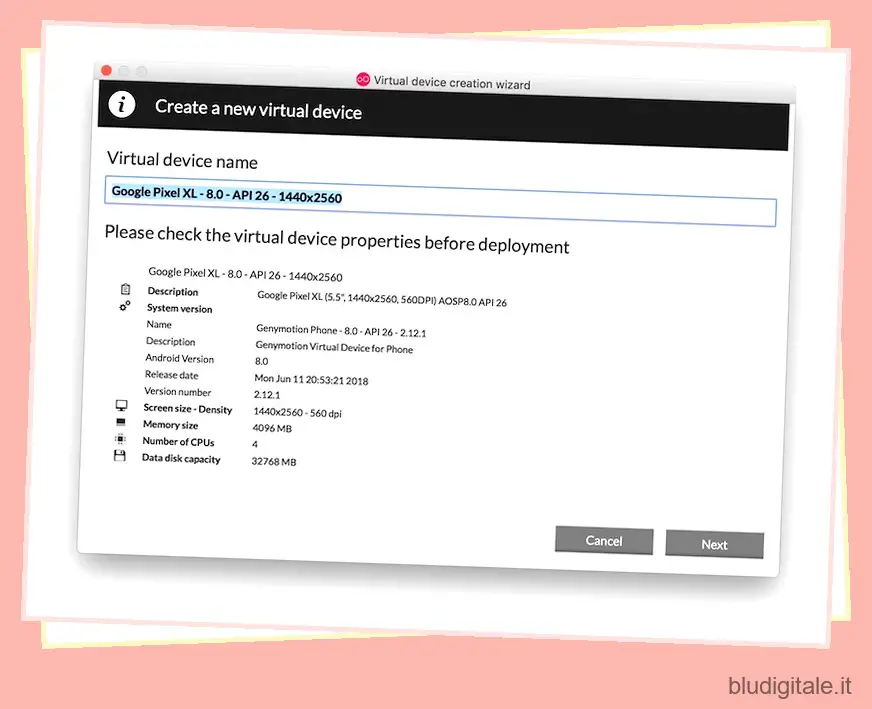
- Dopo che il tuo dispositivo virtuale è stato creato, fai clic sul pulsante “Start” per avviare l’emulatore Android.

- Una volta avviato l’emulatore, vedrai che mancano tutte le app di Google, incluso il Play Store. Per installare le app Google, fai clic sul pulsante “Apri GAPPS” nell’angolo in alto a destra . Questo scaricherà e installerà il Play Store. Tieni presente che il download potrebbe bloccarsi nel mezzo. In genere sono necessarie alcune volte prima che venga installato correttamente, quindi non preoccuparti.

- Adesso non ti resta che avviare il Play Store ed effettuare l’accesso con il tuo account Google per scaricare i tuoi giochi preferiti.
 Bene, se non vuoi usare Genymotion, ci sono molte altre fantastiche alternative a Bluestacks che puoi dare un’occhiata . Tuttavia, se sei un utente hardcore di BlueStacks e non desideri utilizzare nessun’altra alternativa, dovrai attendere un aggiornamento dagli sviluppatori.
Bene, se non vuoi usare Genymotion, ci sono molte altre fantastiche alternative a Bluestacks che puoi dare un’occhiata . Tuttavia, se sei un utente hardcore di BlueStacks e non desideri utilizzare nessun’altra alternativa, dovrai attendere un aggiornamento dagli sviluppatori.